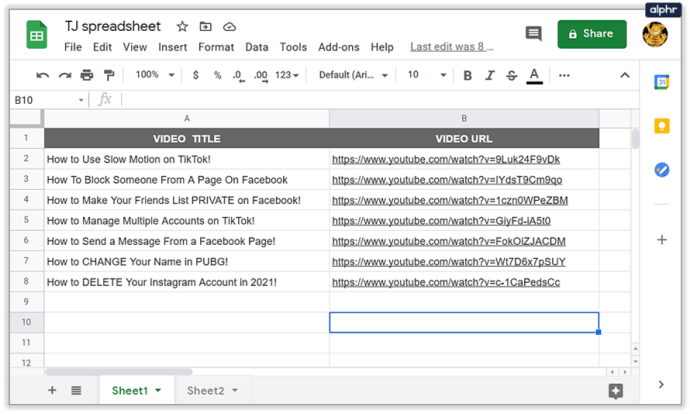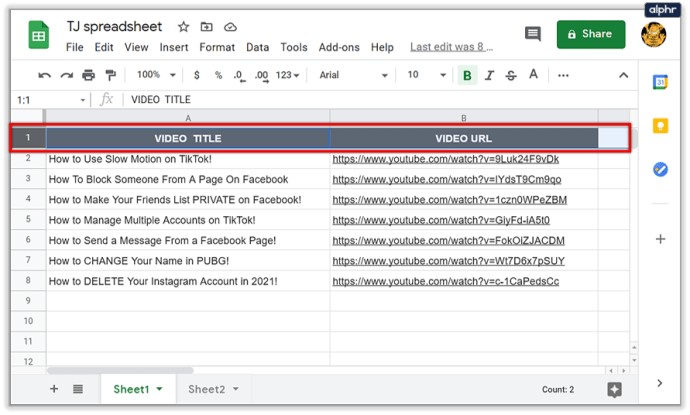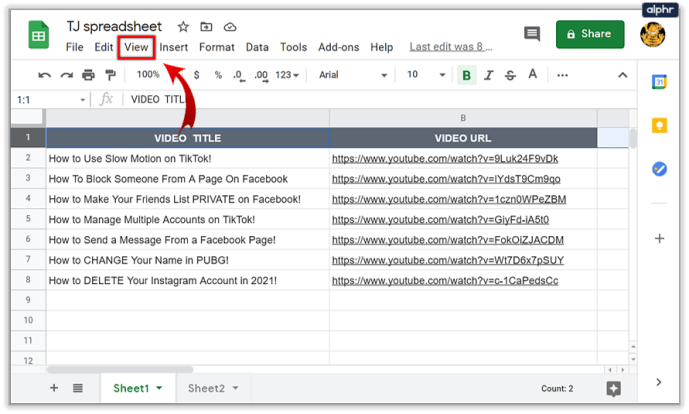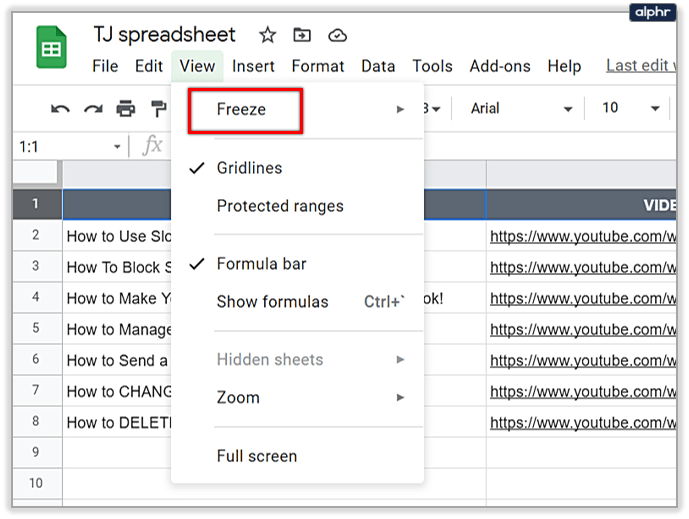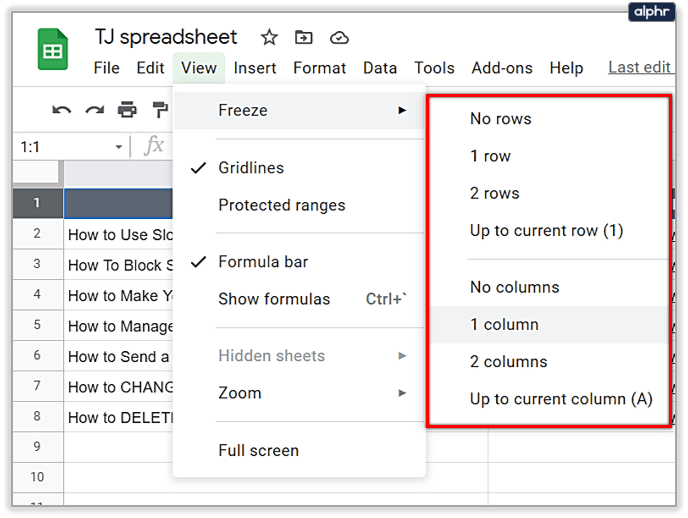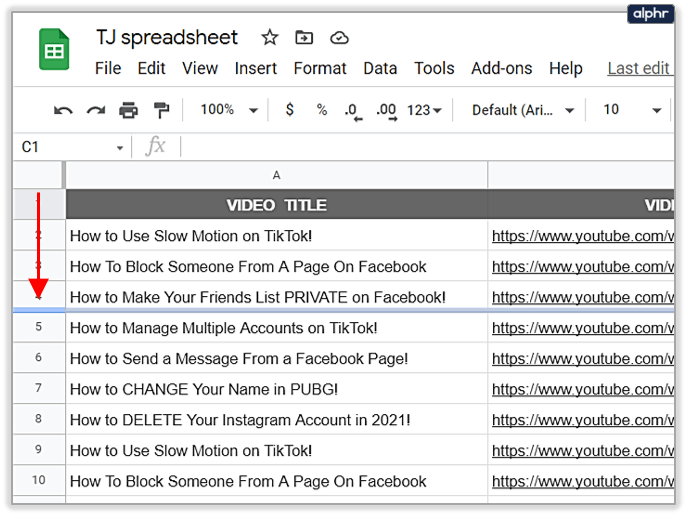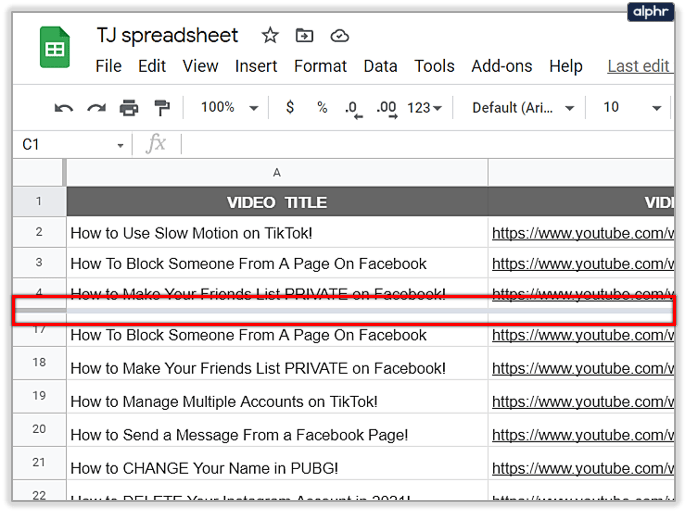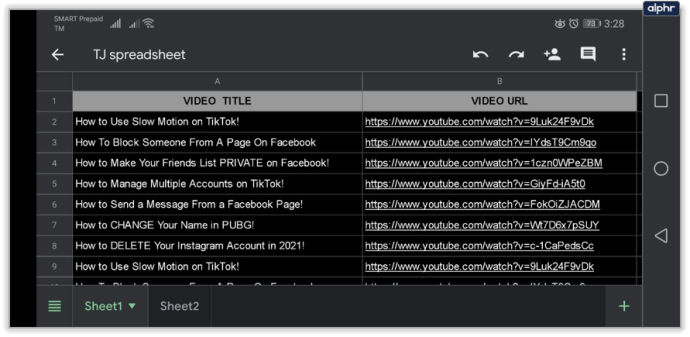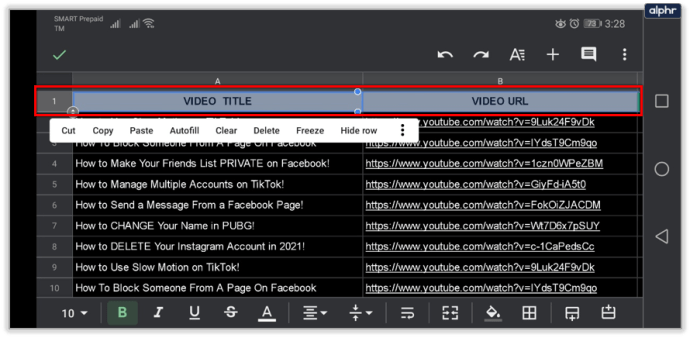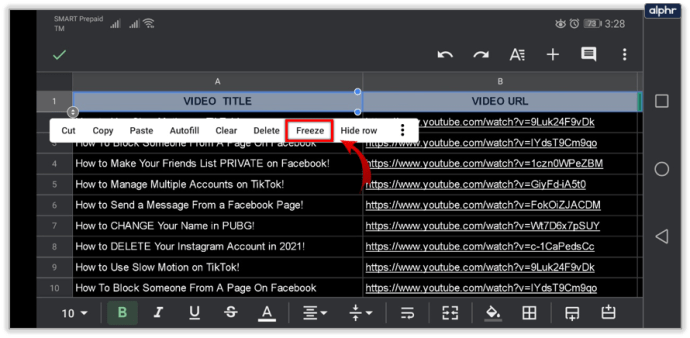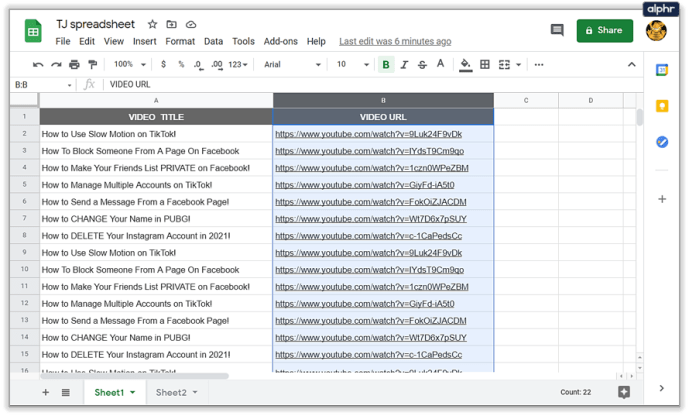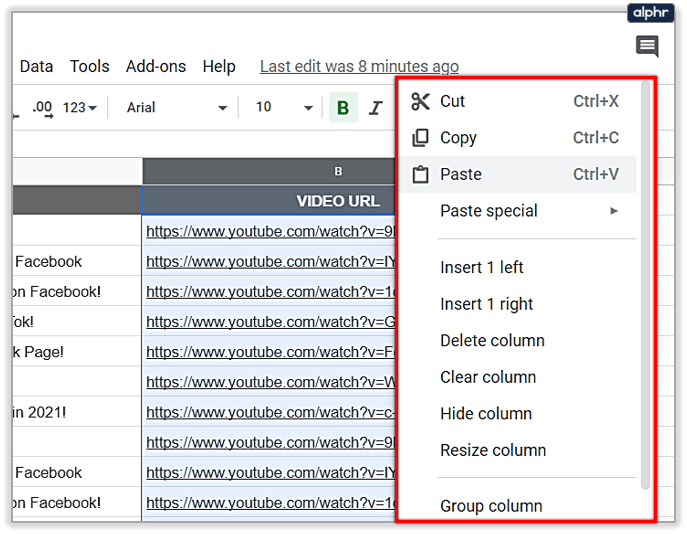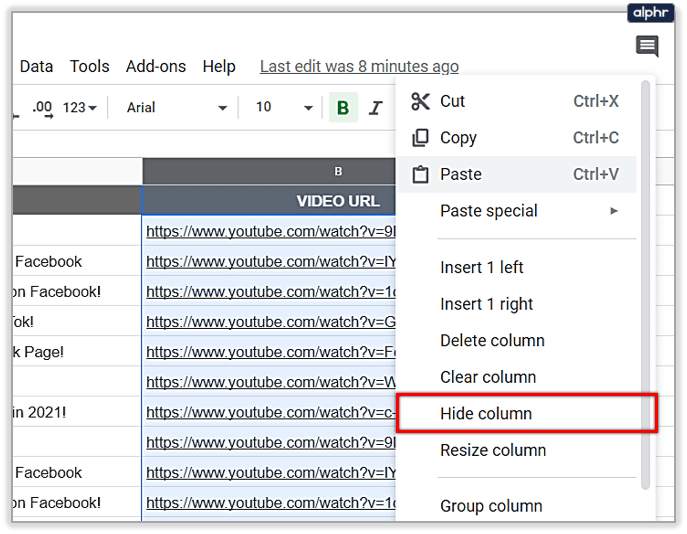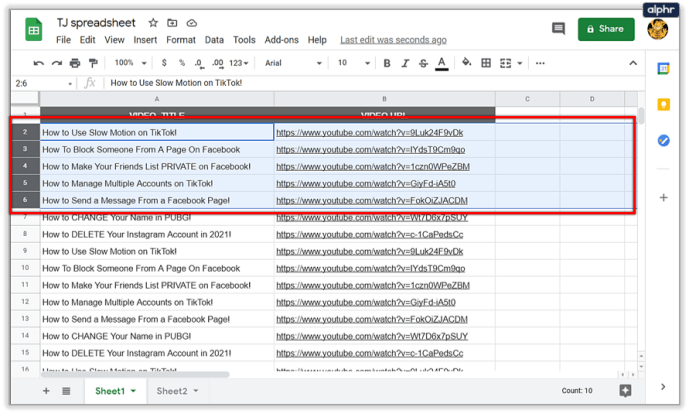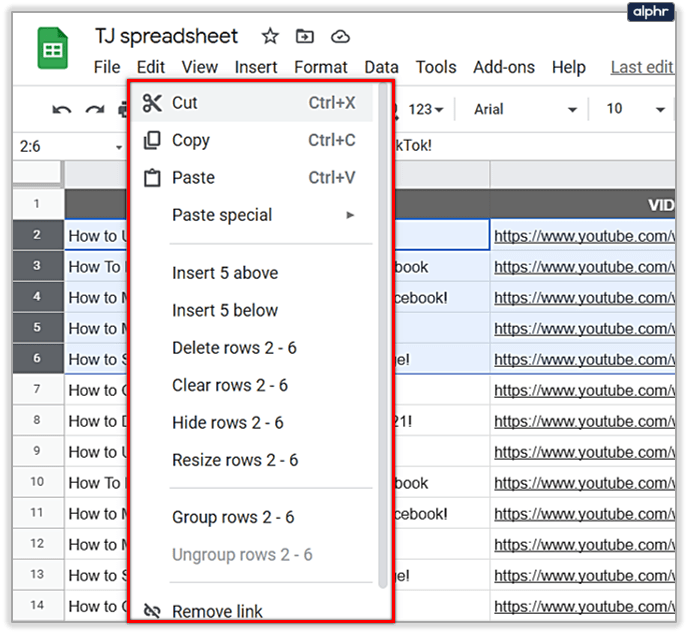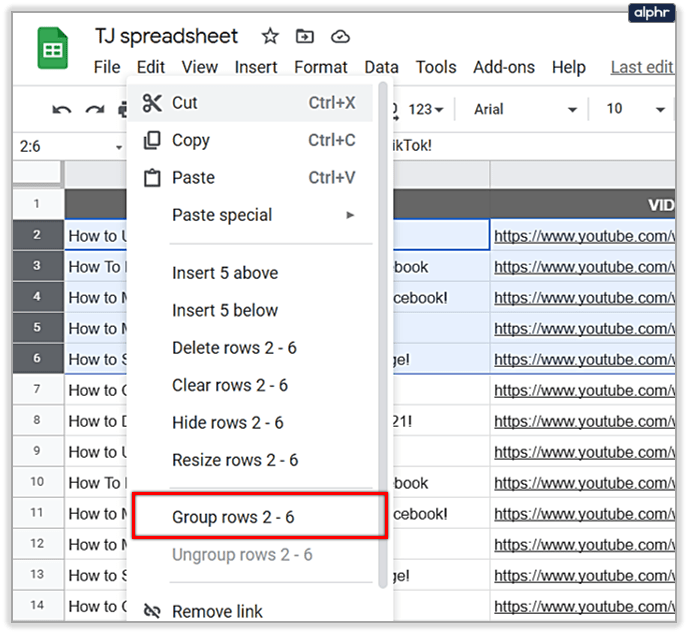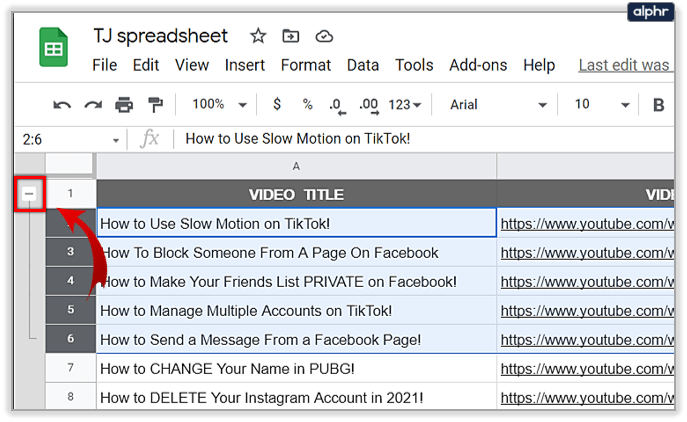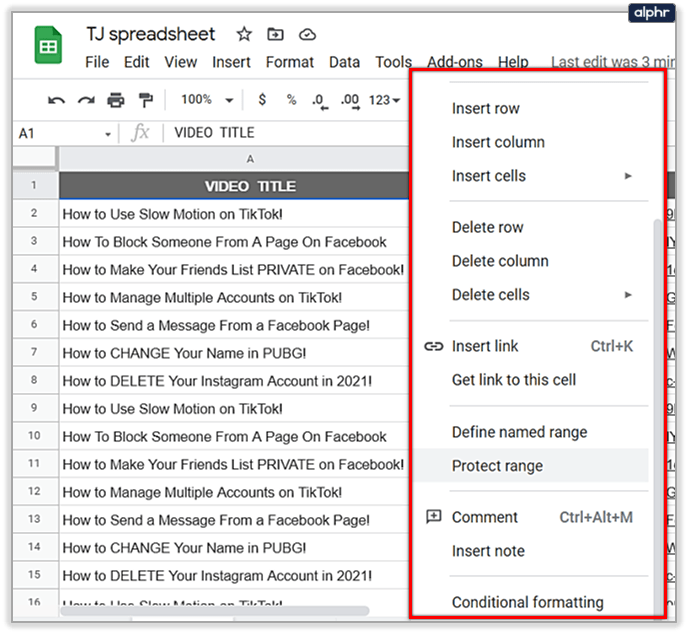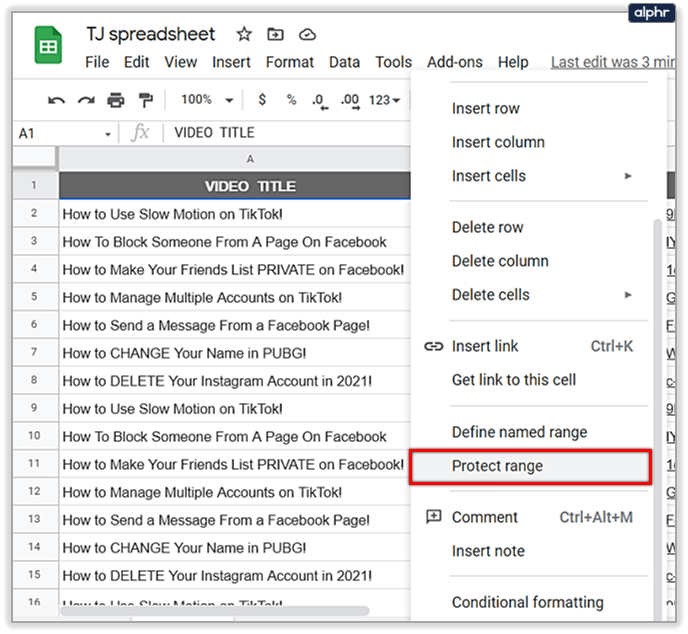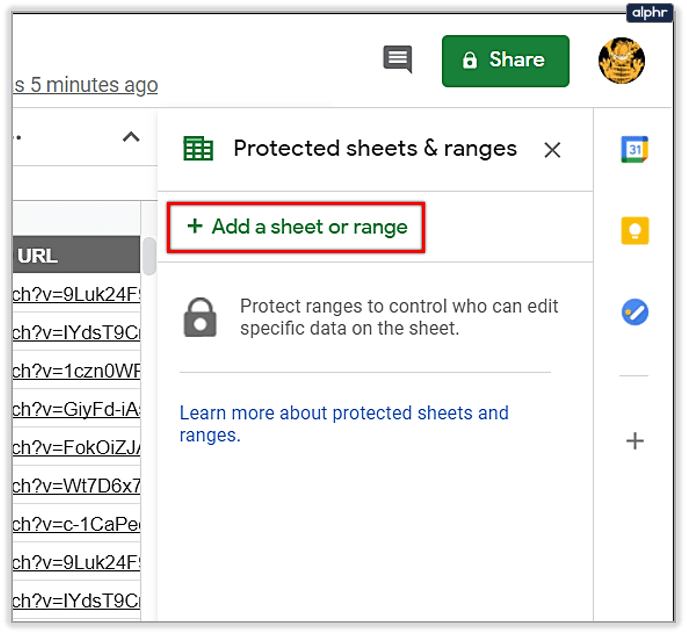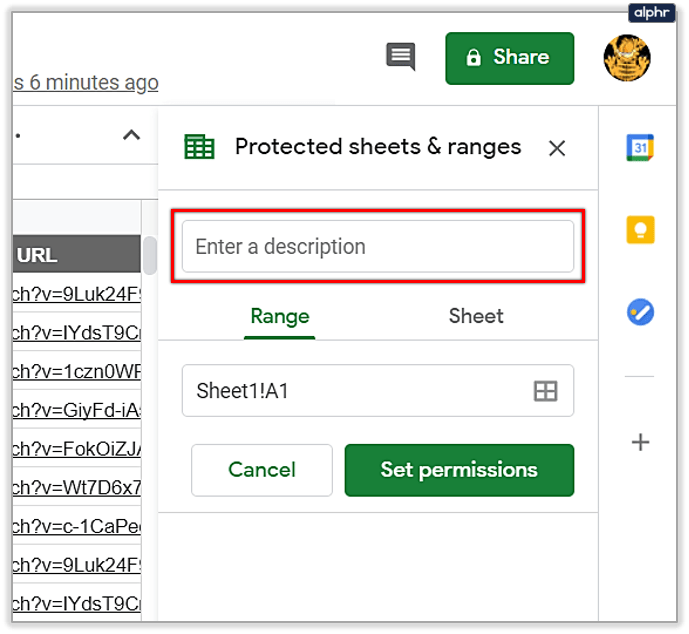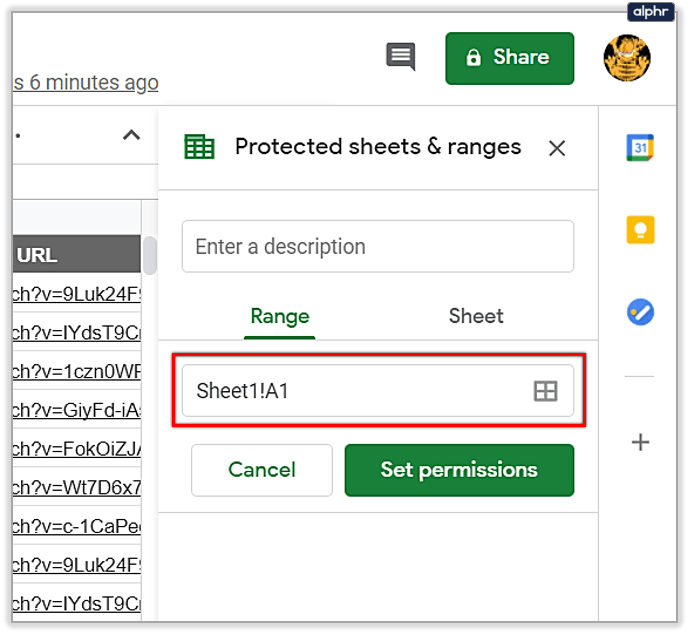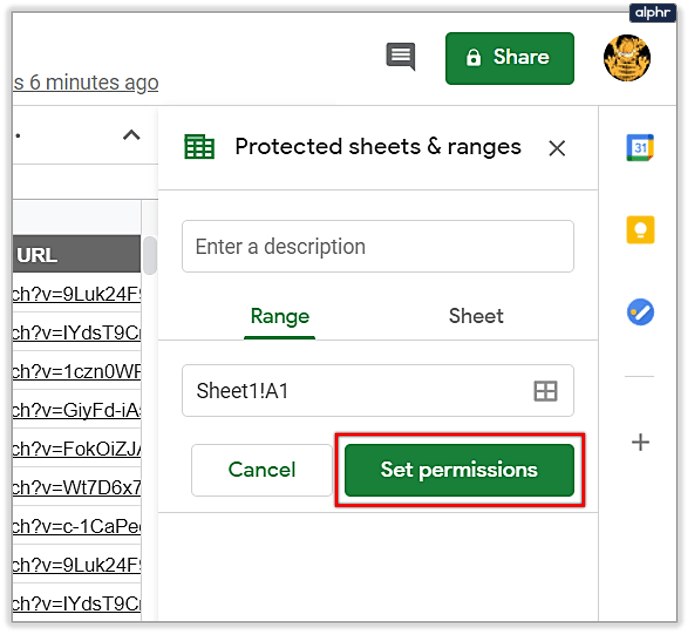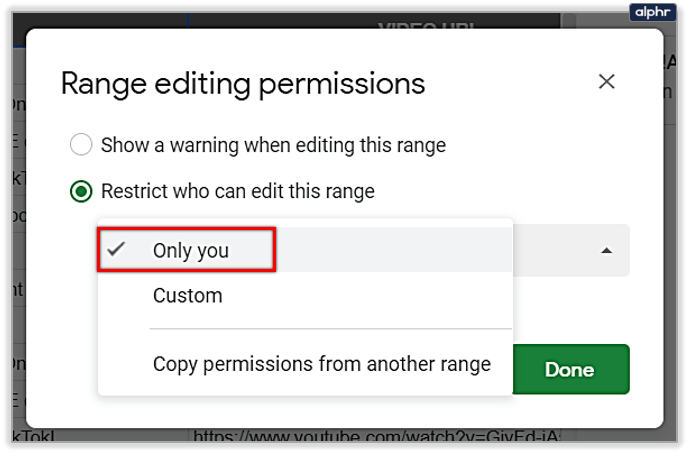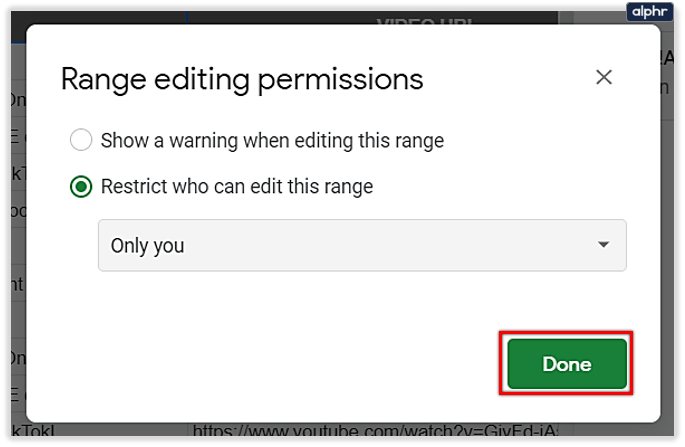Tocmai ați început să utilizați Foi de calcul Google? Are numeroase caracteristici care pot facilita colectarea și analiza datelor.
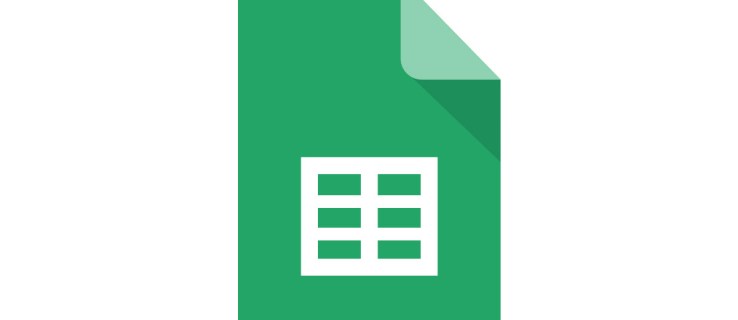
Dar iată ceva care poate să nu fie la fel de plăcut.
Probabil că puteți deja să vă dați seama că aveți nevoie de o mulțime de defilări. Dacă trebuie să creați tabele cu mai multe rânduri, va trebui să derulați înapoi în partea de sus de fiecare dată când doriți să vedeți ceva în rândul antetului.
Cu toate acestea, ai noroc, pentru că există o soluție ușoară - continuă să citești.
Înghețarea unui rând în Foi de calcul Google
Dacă căutați prin Foi de calcul Google și vă așteptați să găsiți o opțiune „a face un rând lipicios”, nu veți găsi una. Această funcție este cunoscută sub denumirea de înghețare a rândurilor sau coloanelor.
Cei care folosesc acest program pe telefoanele lor mobile vor fi bucuroși să afle că puteți activa cu ușurință această opțiune și pe dispozitivul dvs. mobil.
Vă vom oferi două moduri de fixare a datelor pe care doriți să le păstrați înghețate pe ecran.
Pentru computere desktop
- Deschideți Foi de calcul Google pe computer și foaia de lucru în care doriți să lucrați.
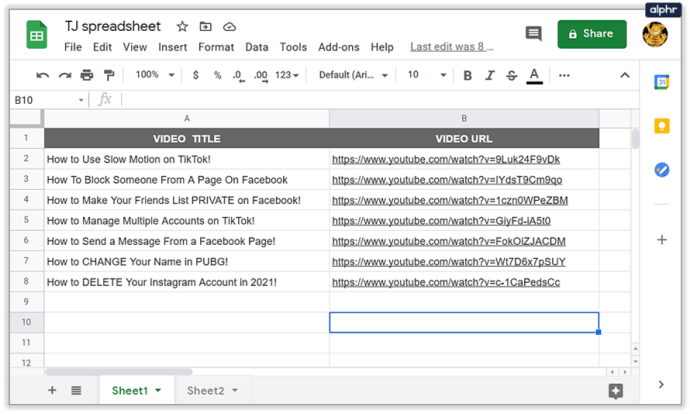
- Faceți clic pe coloana sau rândul dorit.
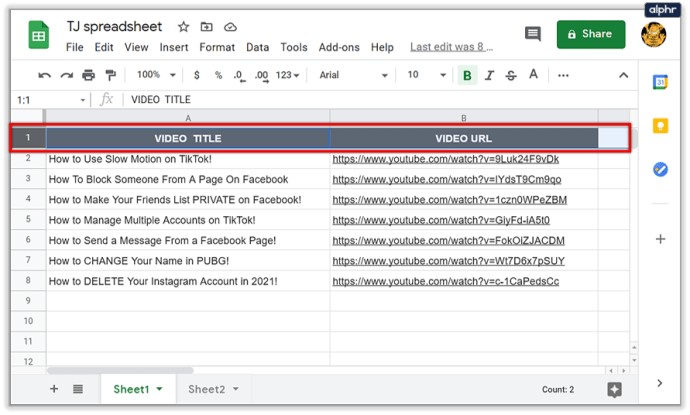
- Selectați fila Vizualizare din meniul din partea de sus.
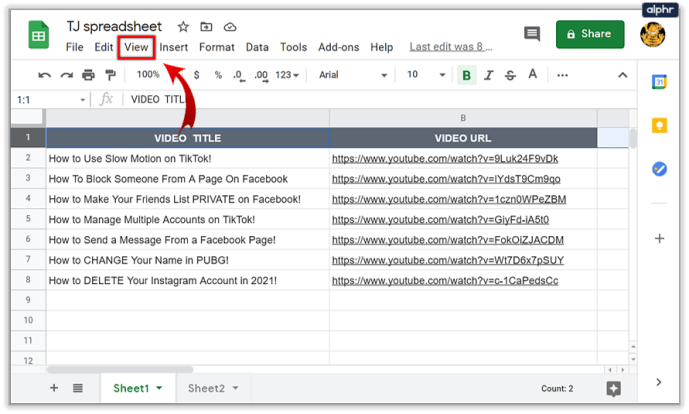
- Din meniul derulant, alegeți Înghețare.
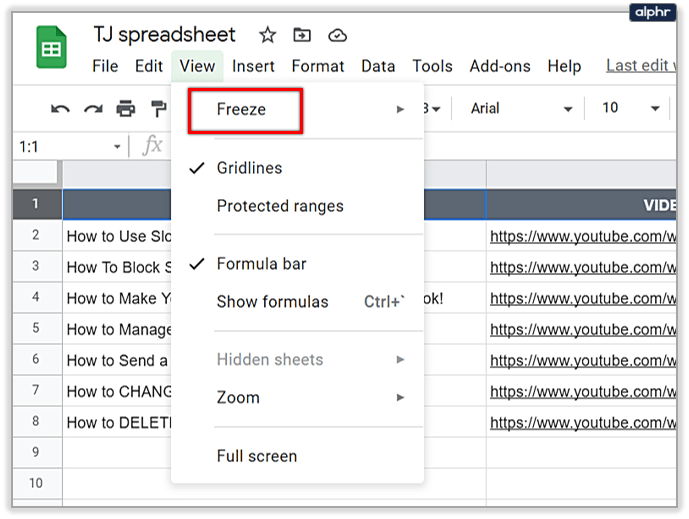
- Alegeți câte coloane sau rânduri doriți să înghețați.
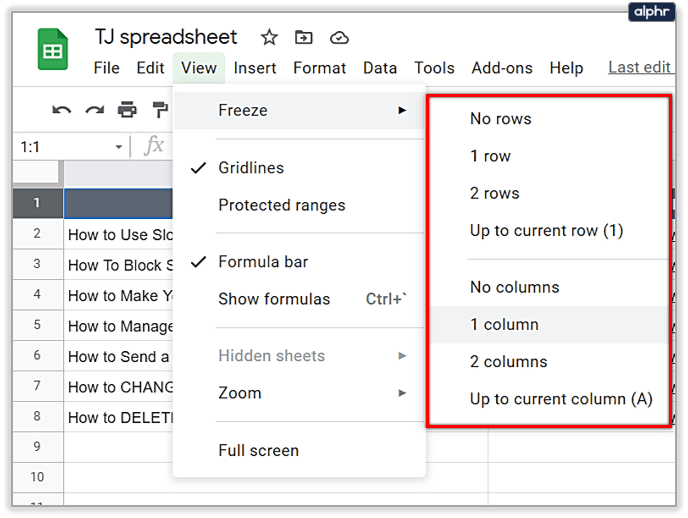
Notă: Când doriți să anulați această acțiune, urmați aceiași pași, dar după ce faceți clic pe Înghețare, selectați opțiunile Fără rânduri sau Fără coloană.

Și iată o altă modalitate:
- Deschideți foaia de lucru și căutați linia groasă, gri din colțul din stânga sus al foii.

- Faceți clic pe el și trageți-l pentru a selecta rândurile sau coloanele pe care doriți să le înghețați. Puteți alege ambele sau doar coloanele sau rândurile singure.
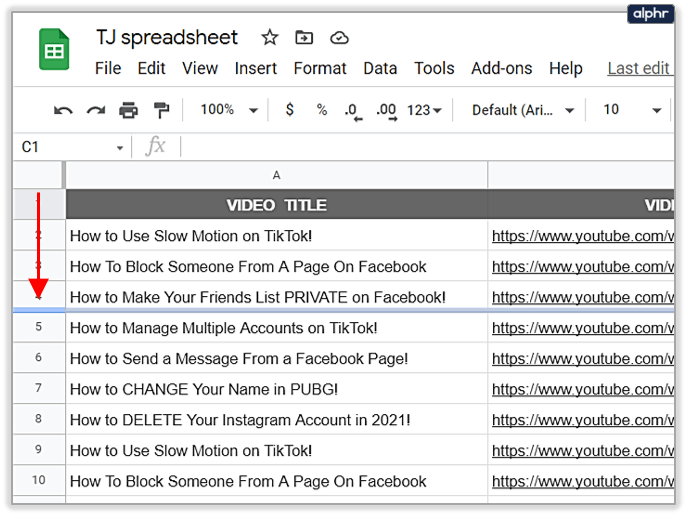
- Odată ce aruncați linia în locul dorit, veți putea derula prin restul foii de calcul fără ca rândurile sau coloanele înghețate să se miște.
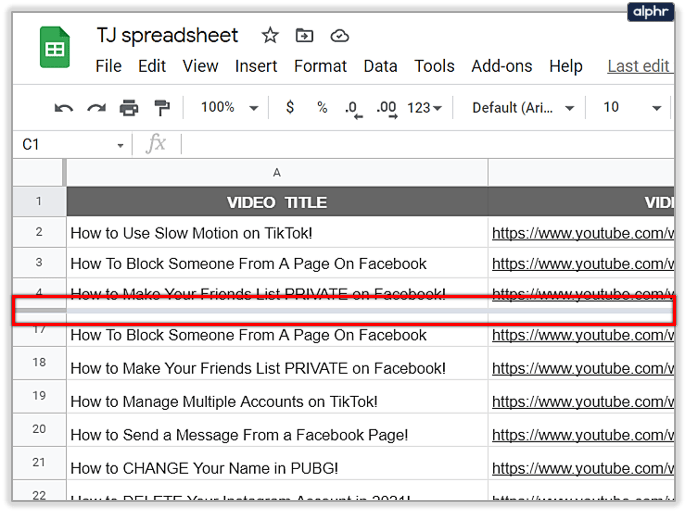
De pe un dispozitiv Android
- Deschideți aplicația Foi de calcul Google și foaia de lucru dorită.
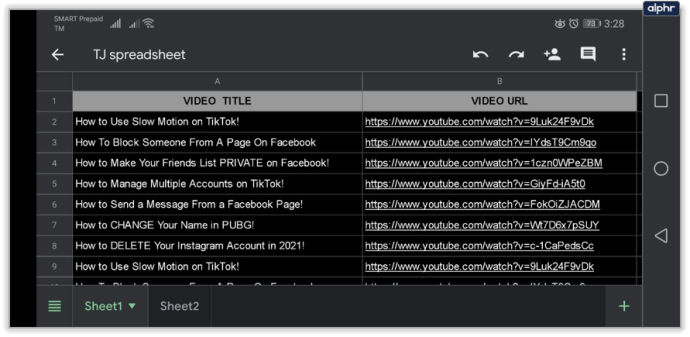
- Atingeți lung coloana sau rândul pe care doriți să îl înghețați.
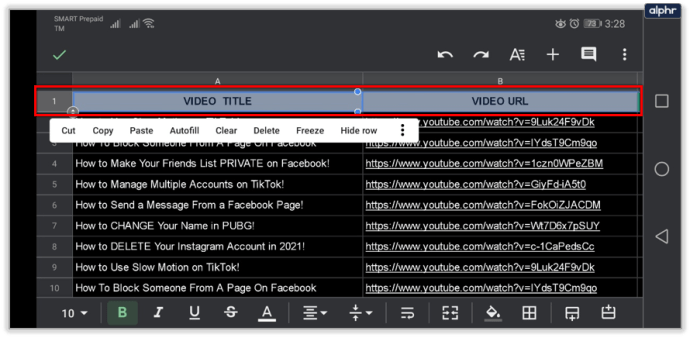
- Dintr-un meniu care apare pe ecran, alegeți Înghețare. Dacă doriți să anulați acțiunea, selectați Dezghețați.
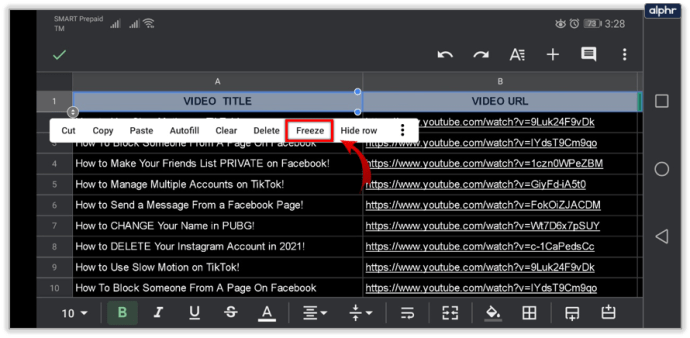
De pe un dispozitiv iOS
Pașii sunt destul de similari cu cei pe care îi urmați pentru un dispozitiv Android.
- Deschideți foaia de lucru dorită în aplicația Foi de calcul Google de pe dispozitiv.
- Pentru a selecta coloana sau rândul, atingeți litera coloanei sau numărul rândului.
- Veți vedea un meniu care apare pe ecran, așa că selectați săgeata dreapta și alegeți Înghețare. Aceiași pași vă vor conduce să deblocați rândul sau coloana atunci când aveți nevoie.
Ce altceva poti face?
În loc să derulați, să tastați și să faceți clic la nesfârșit, puteți face mai multe lucruri pentru a vă ușura munca. Ați văzut deja cum puteți păstra rândurile sau coloanele înghețate. Acum, nu trebuie să derulați la stânga și la dreapta sau în sus și în jos la fiecare cinci secunde pentru a afla ce este.
În plus, iată câteva alte funcții utile oferite de Google Sheets:
1. Ascundeți rândurile și coloanele
Dacă nu aveți nevoie de un rând sau de o coloană în acest moment, le puteți ascunde temporar din foaia de calcul. Urmați acești pași pentru a face acest lucru:
- Selectați rândul sau coloana dorită în foaia de lucru.
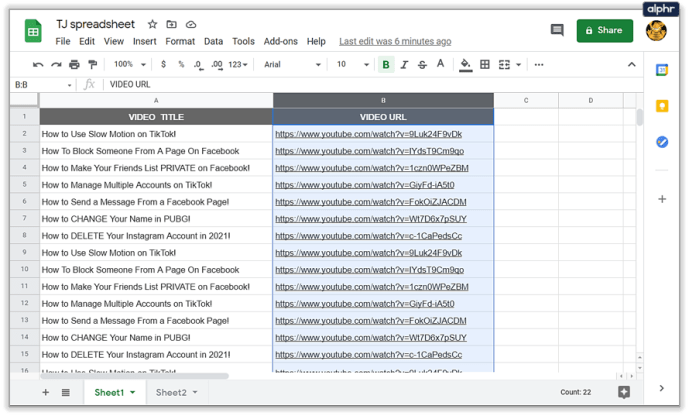
- Faceți clic dreapta pe antet.
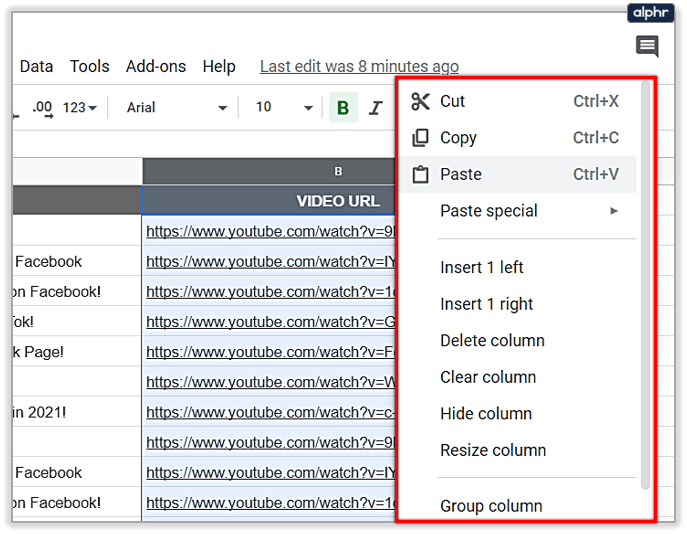
- Din meniul pop-up, alegeți Ascundeți rândul sau coloana.
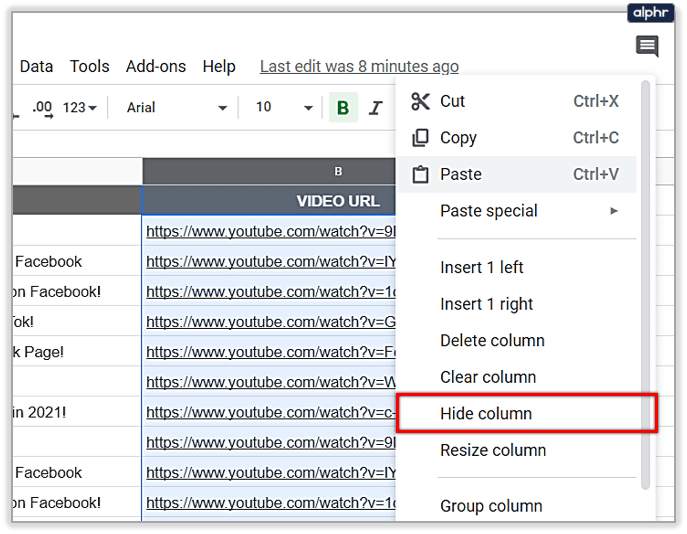
Când doriți să le ascundeți, faceți clic pe săgețile care vor apărea în locul în care a fost rândul sau coloana.

2. Grupați rânduri și coloane
Este posibil să aveți nevoie de date specifice grupate în foaia de lucru, așa că iată cum puteți grupa diferite rânduri și coloane:
- Selectați toate coloanele sau rândurile pe care doriți să le grupați. Asigurați-vă că nu faceți clic pe celule, deoarece nu va selecta întreaga coloană sau rând. În schimb, faceți clic pe numere sau litere.
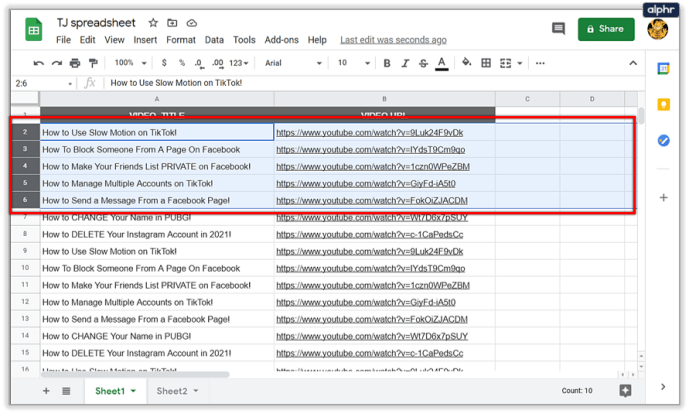
- Faceți clic dreapta pe coloanele sau rândurile selectate.
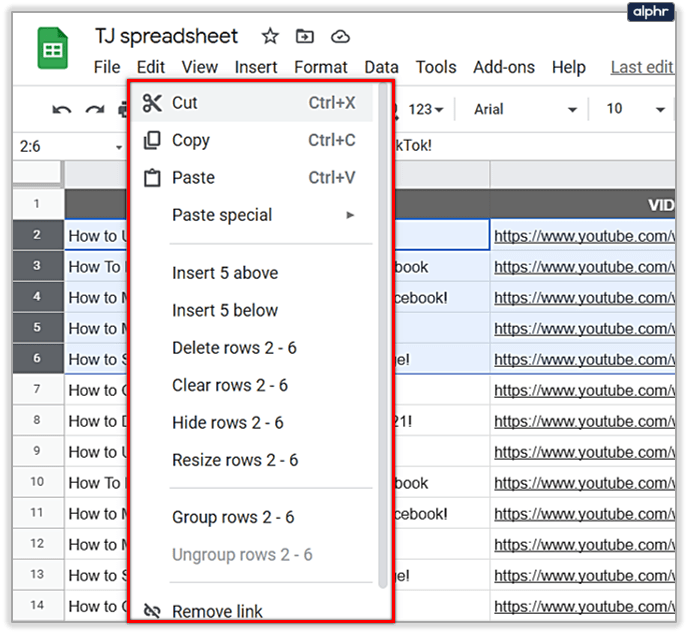
- Din meniul pop-up, alegeți Grupați rânduri/coloane. Veți vedea, de asemenea, numărul de elemente selectate, de exemplu, rândurile 2-6.
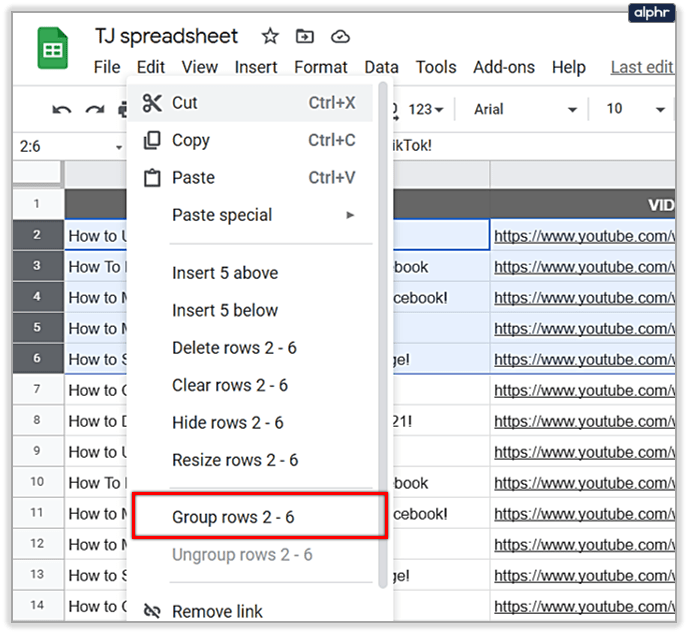
- Odată ce rândurile sau coloanele sunt grupate, veți vedea o pictogramă minus în partea stângă. Dacă dați clic pe el, veți ascunde temporar rândurile sau coloanele grupate, iar semnul va deveni un plus, astfel încât să puteți afișa grupul dacă este necesar.
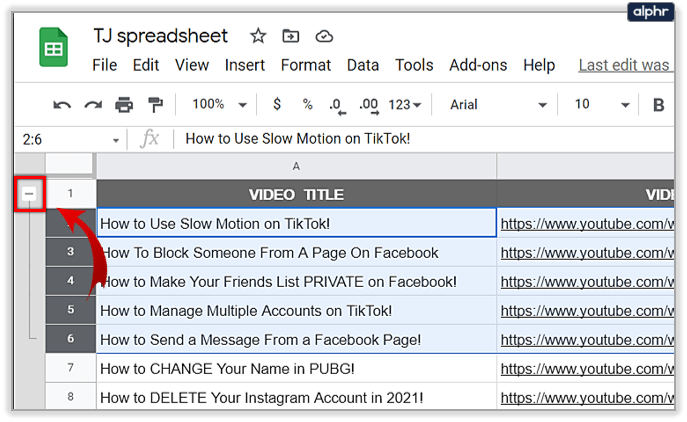
3. Blocați rânduri și coloane
Deoarece mulți oameni folosesc Foi de calcul Google pentru a lucra împreună online, poate doriți să blocați anumite celule dacă nu doriți ca alții să le schimbe. Urmați acești pași pentru a face acest lucru:
- Navigați la celula pe care doriți să o blocați și faceți clic dreapta pe ea.
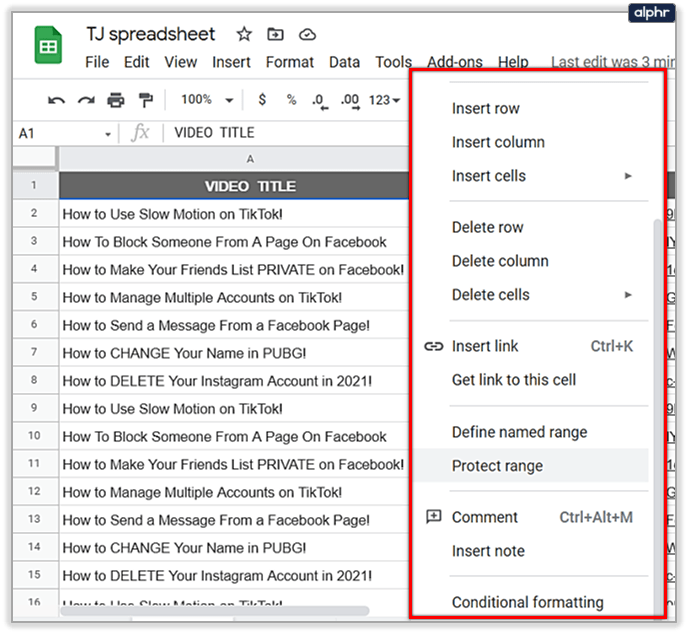
- Din meniul pop-up, selectați opțiunea Protejați interval.
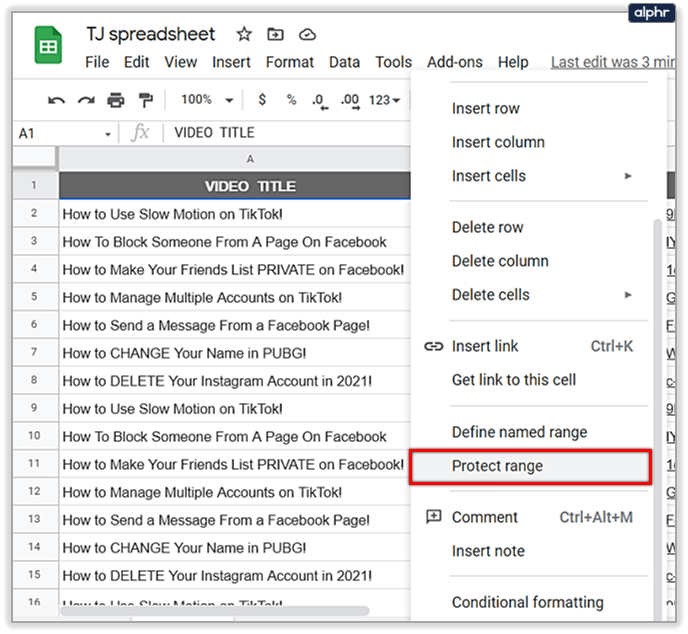
- Veți vedea o filă nouă deschisă în partea dreaptă. De acolo, alegeți Adăugați o foaie sau un interval.
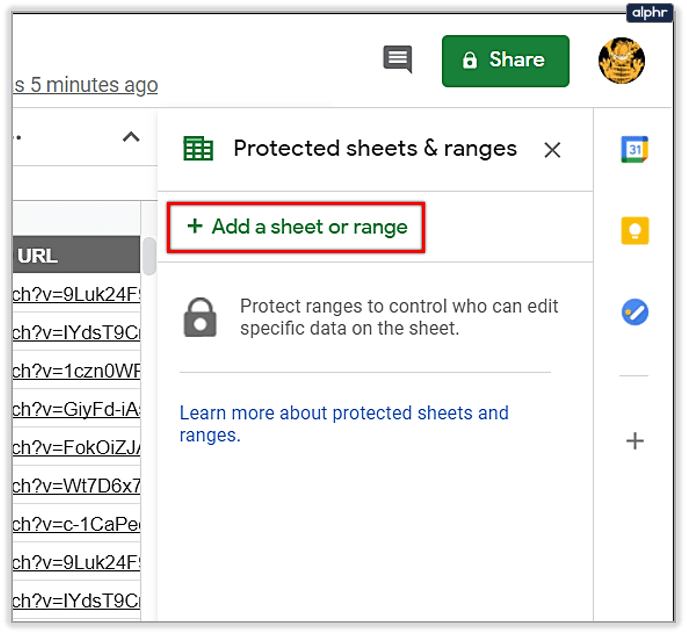
- Introduceți o descriere pentru celula dorită. Acesta este un pas opțional.
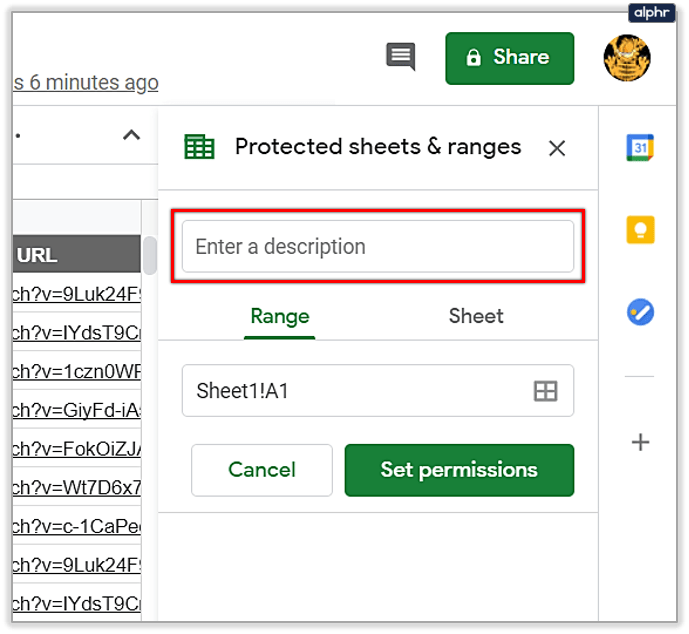
- Sub Interval, veți vedea celula pe care ați blocat-o și puteți adăuga mai multe atunci când este necesar.
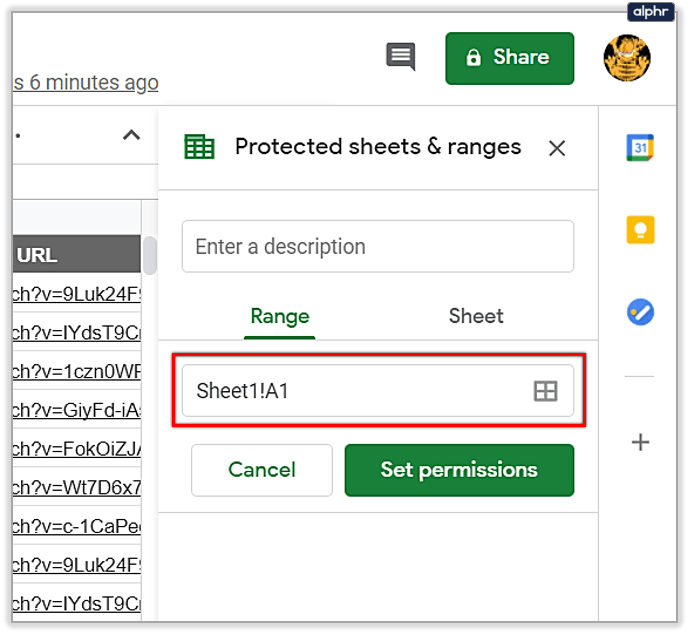
- Faceți clic pe butonul verde Setați permisiunile.
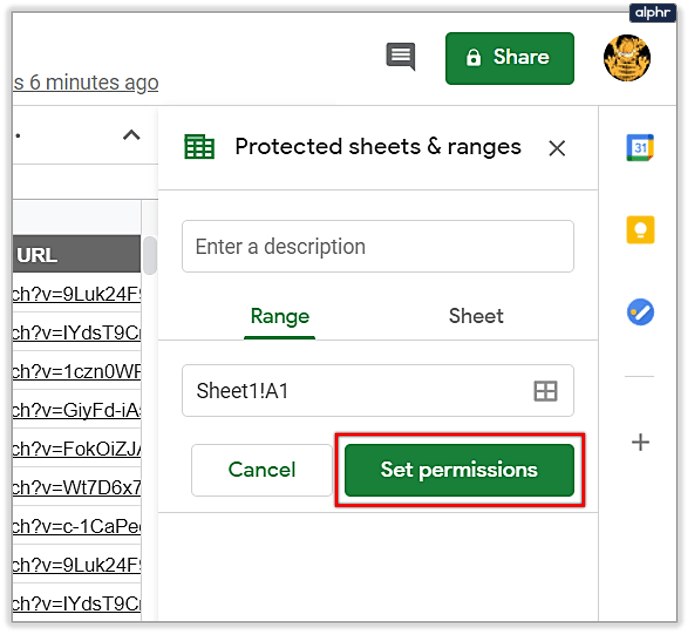
- Selectați Restricționați cine poate edita acest interval și setați-l la Numai dvs.
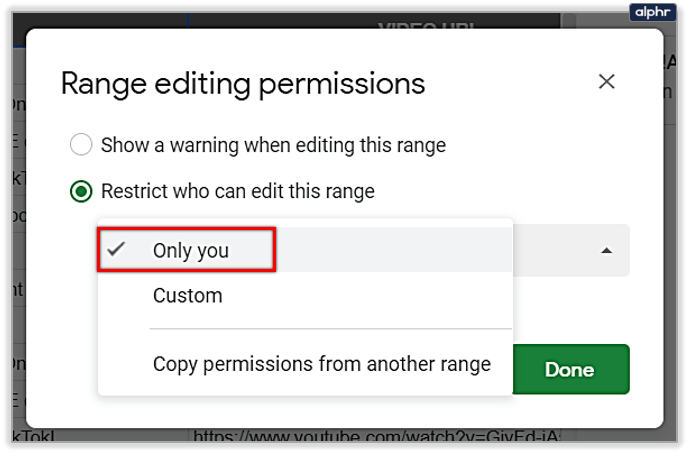
- Selectați Terminat pentru a salva modificările.
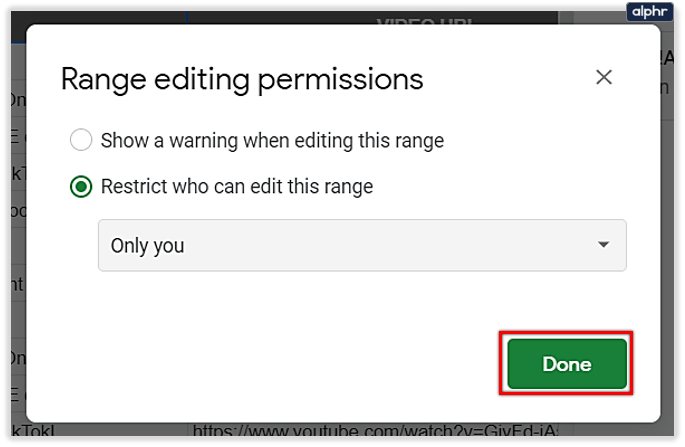
Derulați mai puțin, faceți mai mult
Nu îți place această opțiune? Este o economie de timp destul de mare, deoarece scapi de defilare și s-ar putea să-ți termini sarcinile Foi de calcul Google mult mai repede.
În plus, este simplu să-l configurați, luând nu mai mult de câteva clicuri. În afară de asta, puteți încerca diferite lucruri cu rândurile și coloanele dvs. și puteți face foile de calcul ordonate și funcționale.
Cât de des lucrați în Foi de calcul Google? Ce alte caracteristici vă plac? Împărtășiți-vă gândurile în secțiunea de comentarii de mai jos.